
Ha számítógépen dolgozik, néha vannak olyan helyzetek, amikor elveszítheti az összes könyvjelzőjét a böngészőben. Leggyakrabban ez történik a Windows operációs rendszer újratelepítésekor.
Az operációs rendszer tervezett újratelepítésével a felhasználónak lehetősége van előre menteni kedvenc Firefox böngészője könyvjelzőit. Ezután az operációs rendszer újratelepítése és a Mozilla Firefox böngésző telepítése után a számítógépre lehetősége van könyvjelzőinek visszaállítására..
Tartalom:- A Mozilla Firefox könyvjelzőinek átvitele
- Firefox szinkronizálás
- A cikk következtetései
Az operációs rendszer hirtelen meghibásodása esetén azonban újra kell telepíteni, és ha nem vigyáz a könyvjelzők előzetes átvitelére, akkor minden könyvjelző el fog veszni. Ezért rendszeresen másolatot kell készítenie a böngészőprofiljáról, hogy elkerülje a lehetséges problémákat a jövőben..
A Mozilla Firefox böngészőben a könyvjelzők mentésének problémáját különféle módon oldják meg. Csak böngésző könyvjelzőit mentheti, vagy mentheti a Firefox böngészőprofilának biztonsági másolatát, hogy szükség esetén vissza tudja állítani a böngésző profilját..
A felhasználói profil nemcsak könyvjelzőket tartalmaz, hanem a látogatások előzményeit, jelszavakat, telepített kiterjesztéseket (kiegészítéseket) és az összes többi böngészőbeállítást.
Már írtam néhány módszerről a böngésző profil (beleértve a könyvjelzőket) mentésére a webhelyem oldalain, és ezekről a módszerekről is olvashat.
Most két további módszerről beszélek: a könyvjelzők átvitele a Mozilla Firefox-ba. Az első módszernél csak a könyvjelzők kerülnek átvitelre, a második esetben a Firefox böngészőprofilja és az összes beállítás mentésre kerül a Firefox Sync szerverrel történő szinkronizálás során..
A Mozilla Firefox könyvjelzőinek átvitele
A könyvjelzők biztonsági másolatának elkészítéséhez a Mozilla Firefox-ban a "Firefox" => "Bookmarks" => "Összes könyvjelző megjelenítése" gombra kell kattintania. A megnyitott "Library" ablakban kattintson az "Import and backups" gombra.

A könyvjelzőkről biztonsági másolatot készíthet, kattintson a "Biztonsági másolat létrehozása ..." gombra.
Az Intéző ablakban ki kell választania egy helyet a könyvjelzők biztonsági másolatának mentéséhez, majd kattintson a "Mentés" gombra. A biztonsági másolat mentésének helyét egy másik meghajtóra kell helyezni, nem pedig arra a meghajtóra, amelyen az operációs rendszer található.
A rendszer újratelepítése esetén ezek a mentett adatok elvesznek, ha azokat a lemezt mentették el, amelyre az operációs rendszert telepítették..
Ezért ezeket a másolatokat egy másik meghajtóra, egy USB flash meghajtóra, egy külső merevlemezre, a memóriakártyára stb. Kell tárolnia. Jobb lesz, ha több ilyen példány van, és különféle helyeken vannak..
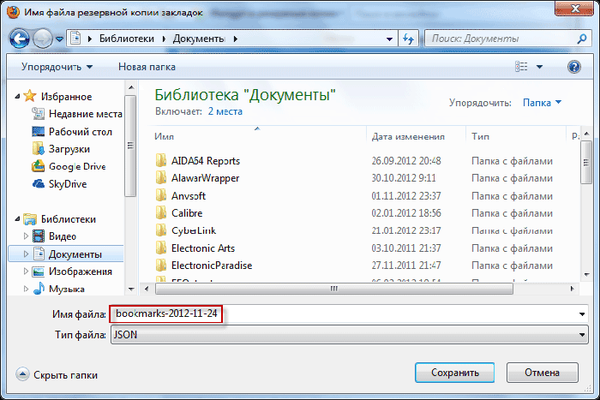
A Mozilla Firefox böngésző könyvjelzőinek egy másik operációs rendszeren történő visszaállításához, például az újratelepítés után, vagy a böngésző bármilyen okból történő eltávolítása után először telepítenie kell a Firefox böngészőt a számítógépére..
A böngésző telepítése után rá kell kattintania a "Firefox" => "Bookmarks" => "Show all bookmarks" gombra. A „Könyvtár” ablakban rá kell kattintania az „Importálás és biztonsági mentések” gombra. Ezután válassza a "Biztonsági másolat visszaállítása", majd a "Fájl kiválasztása ..." lehetőséget..
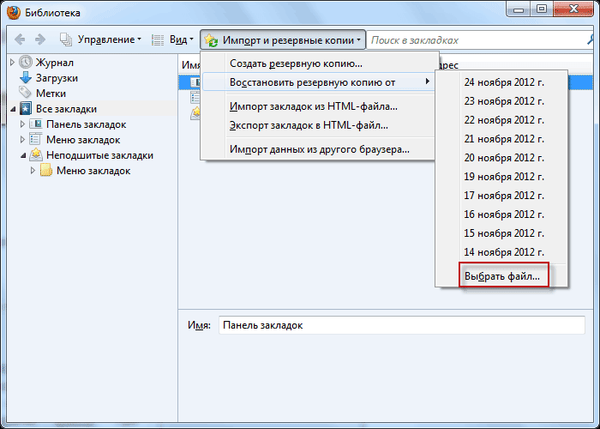
Megnyílik a Felfedező ablak, majd a fájlkezelő ablakában meg kell találnia és ki kell választania egy fájlt a mentett könyvjelzők biztonsági másolatával, majd kattintson a "Megnyitás" gombra..
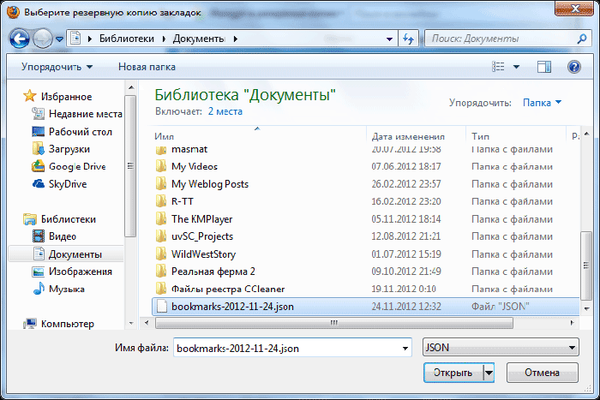
Az új ablakban a "Könyvjelzők visszaállítása" gombra kell kattintania az "OK" gombra..
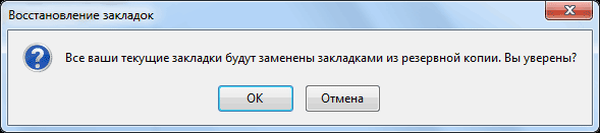
Ezt követően a Mozilla Firefox böngészője könyvjelzői helyreállnak..
Pontosan így mentheti el a könyvjelzőket a Mozilla Firefoxban: exportálhatja azokat egy "HTML fájlba", majd importálja a mentett könyvjelzőit egy "HTML fájlból"..
Ön is érdekli:- A Mozilla Firefox beállításainak átvitele
- Február - A Mozilla Firefox profil mentése
Firefox szinkronizálás
Ez a módszer biztosítja a böngésző profiljának teljes megőrzését: könyvjelzők, meglátogatott oldalak, jelszavak és egyéb beállítások. A böngésző profilját titkosított formában menti a hivatalos Firefox online szerver a Firefox Sync használatával.
A Mozilla Firefox böngésző profiljának mentéséhez a böngészőben kattintson a "Firefox" => "Sync konfigurálása ..." gombra..
A "Firefox szinkronizálás konfigurálása" ablakban kattintson a "Fiók létrehozása" gombra, ha még nem rendelkezik fiókkal a Firefox Sync szerveren, és ha már van ilyen fiókja, akkor rá kell kattintania a "már van fiókom rekord ".
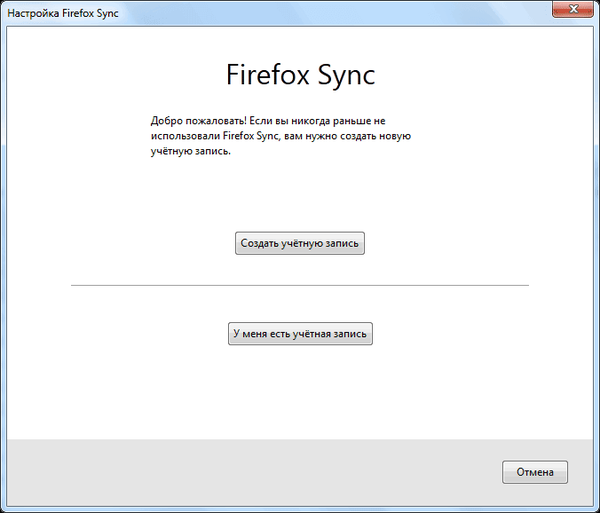
A következő ablakban be kell írnia a "Fiókadatokat". Mielőtt rákattint a "Next" gombra, kattintson a "Sync konfigurálása" gombra.
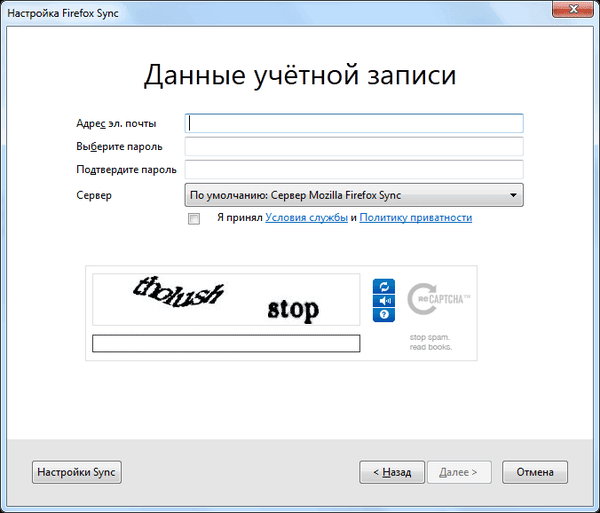
Egy új ablakban győződjön meg arról, hogy az összes elem, amely szinkronizálásra kerül, ellenőrizhető itt. Ezután kattintson a „Befejezés” gombra, majd az előző ablakban a „Szinkronizálás beállításai” elemre kattintson a „Tovább” gombra..
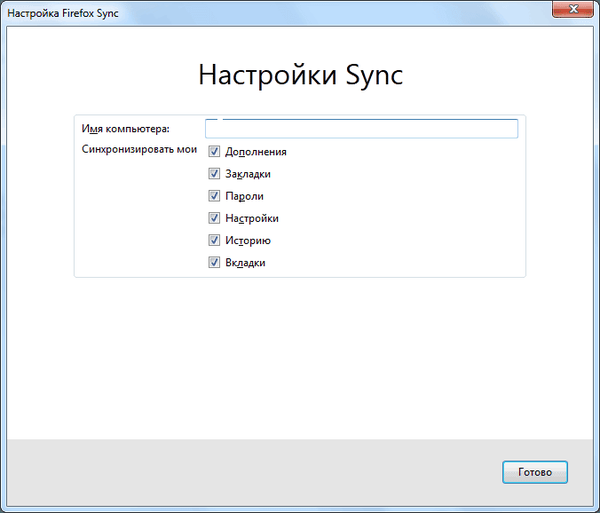
Megnyílik a böngésző "Beállítás kész" lapja. Profiladatai titkosítva és letölthetők a háttérben, majd rákattinthatnak a „Bezárás” gombra.

Ezt követően rá kell kattintania a "Firefox" => "Beállítások" => "Beállítások" => "Szinkronizálás" gombra. Ezután kattintson a "Fiókkezelés" gombra, majd válassza a "Saját helyreállítási kulcs" lehetőséget..
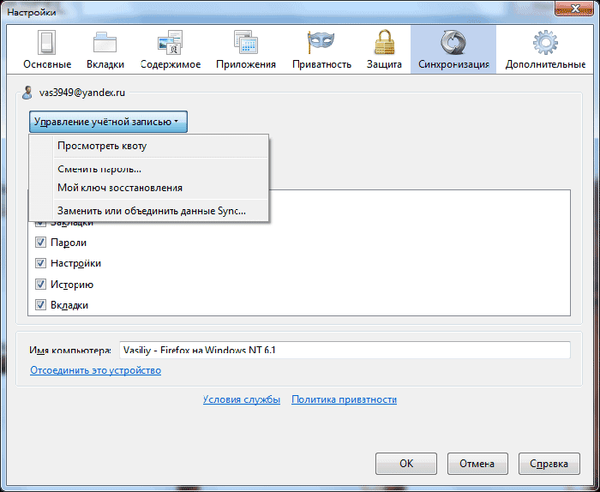
A „Helyreállítási kulcsom” ablakban kinyomtathatja ezt a kulcsot, és mentheti, lehetőleg egy másik lemezen, USB flash meghajtón stb. A helyreállítási kulcsnak biztonságos helyen kell lennie..
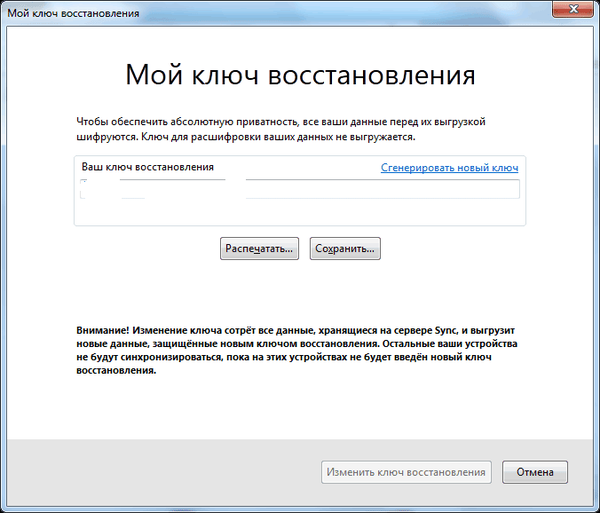
A Mozilla Firefox böngésző telepítését követően bármely más számítógépre állítsa vissza a böngészőprofilt, amelyben az összes beállítás el van mentve: könyvjelzők, jelszavak, böngészési előzmények és egyebek, a Firefox Sync használatával.
A cikk következtetései
A felhasználó átviheti könyvjelzőit egy másik számítógép másik Mozilla Firefox böngészőjére.
Kapcsolódó publikációk:- MozBackup - a Firefox beállításainak mentése és visszaállítása
- Mozilla Firefox profil - Új profil létrehozása
- Több Firefox profil futtatása
- RDS-sáv a Mozilla Firefox webhely-elemzéséhez
- NoScript a Mozilla Firefox számára











